Ce guide propose des instructions rapides sur l’installation d’un certificat SSL sur Skype for Business (anciennement Microsoft Lync). La dernière partie propose des conseils utiles pour savoir où acheter un certificat SSL pour Skype for Business.
Veuillez noter que Microsoft recommande l’utilisation de certificats UCC car il est souvent nécessaire de sécuriser plusieurs sous-domaines pour différentes machines. Si vous avez déjà demandé votre certificat SSL et que vous l’avez reçu de votre autorité de certification, vous pouvez sauter la première partie et passer directement aux étapes d’installation.
Table des matières
- Générer le CSR sur Skype for Business
- Installer le certificat SSL sur Skype for Business
- Où acheter le meilleur certificat SSL pour Skype for Business ?
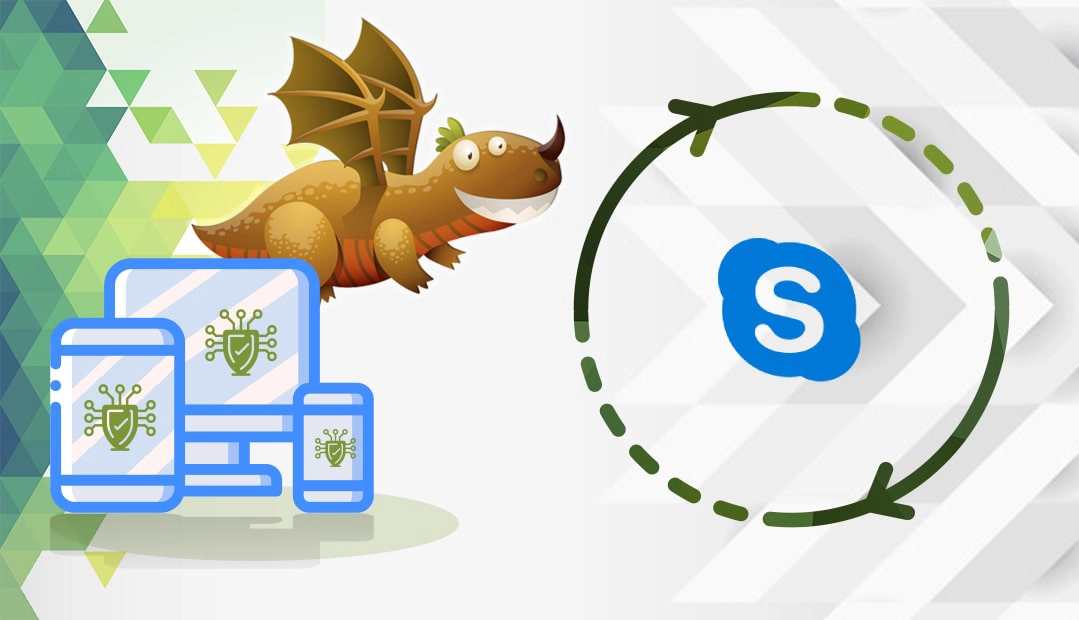
Générer le CSR sur Skype for Business
Deux possibilités s’offrent à vous :
- Utilisez notre générateur de RSC pour créer automatiquement la RSC.
- Suivez notre tutoriel étape par étape sur la façon de générer un CSR sur Skype for Business.
Installer le certificat SSL sur Skype for Business
Une fois que votre autorité de certification a envoyé les fichiers nécessaires dans votre boîte de réception, téléchargez le dossier ZIP et extrayez son contenu sur votre appareil. Skype for Business exige que les fichiers SSL soient au format PKCS#7 (.p7b) ou PKCS#12 (.p12 ou .pfx).
Si vous recevez votre certificat dans un autre format, tel que PEM par exemple, vous pouvez le convertir via OpenSSL ou un outil de conversion externe. Pour plus d’informations, consultez notre guide sur les formats de certificats SSL.
Vous devez savoir quel service particulier vous souhaitez crypter en utilisant l’argument -Type. Pour plus d’informations sur les services, consultez la documentation de Microsoft.
Pour importer un fichier PKCS#12 (.p12 ou. pfx), entrez la commande suivante dans votre serveur Skype for Business powershell, en remplaçant le chemin d’accès :
Import-CsCertificate -Path "c:\Nvotre_certificat.pfx" -PrivateKeyExportable $True
Localisez votre certificat SSL
Tout d’abord, vous devez identifier votre certificat SSL à l’aide de la cmdlet Get-CSCertificate, puis trier les résultats à l’aide de la cmdlet Where-Object.
Entrez la commande suivante pour dresser la liste de tous les certificats disponibles :
Get-CsCertificate
Pour trouver votre certificat particulier, entrez ce qui suit :
Get-CsCertificate | Where-Object {$_.Subject -eq "CN=votredomaine.tld"}
Activer votre certificat SSL
Pour activer le certificat pour les rôles par défaut et les services web, exécutez la commande suivante :
Set-CsCertificate -Type WebServicesExternal -Thumbprint "B142918E463981A76503828BB1278391B716280987B"
Si votre commande de recherche n’a donné qu’un seul résultat, vous pouvez activer le certificat à l’aide de la commande suivante :
Get-CsCertificate | Where-Object {$_.Subject -eq "CN=domaine.tld"} | Set-CsCertificate -Type Default, WebServicesInternal, WebServicesExternal
C’est tout. Pour plus d’informations, veuillez consulter la documentation officielle de Microsoft ici et ici.
Vous pouvez analyser votre certificat SSL nouvellement installé pour détecter d’éventuelles erreurs à l’aide de ces outils SSL pratiques.
Où acheter le meilleur certificat SSL pour Skype for Business ?
SSL Dragon est votre guichet unique pour tous vos besoins en matière de SSL. Nous offrons les prix les plus bas du marché pour toute la gamme de nos produits SSL. Nous nous sommes associés aux meilleures marques SSL du secteur pour vous offrir une sécurité SSL haut de gamme et une assistance dédiée. Tous nos certificats SSL sont compatibles avec Skype for Business.
Pour vous aider à choisir le certificat SSL idéal, nous avons créé quelques outils SSL pratiques. Notre assistant SSL peut vous recommander le meilleur contrat SSL pour votre projet en ligne, tandis que le filtre de certificats peut vous aider à trier et à comparer différents certificats.
Si vous trouvez des inexactitudes ou si vous avez des détails à ajouter à ces instructions d’installation de SSL, n’hésitez pas à nous faire part de vos commentaires à l’adresse [email protected]. Votre contribution serait très appréciée ! Nous vous remercions.
Economisez 10% sur les certificats SSL en commandant aujourd’hui!
Émission rapide, cryptage puissant, confiance de 99,99 % du navigateur, assistance dédiée et garantie de remboursement de 25 jours. Code de coupon: SAVE10























